话不多说,直接开始,其实也很简单
开机选择优盘启动,会加载依赖,如果硬件检测不通过就没法安装了,虚拟机就没这个烦恼
按回车继续
按F11同意并继续
按回车继续,如果没有出现你想要的硬盘可以按F5刷新,不过然并卵
语言选择默认的英文,然后回车继续
设置密码,然后按回车继续,密码最好设置复杂点,不然通不过规则检测
按F11选择安装
安装中
按回车重启,安装就结束了
IP默认是DHCP,我们还要进去设置一下静态ip
设置管理网络
设置IP v4地址
设置成静态IP并把地址设置成你想设置的IP
按esc返回然后按Y保存退出
重启管理网络
如果有两个网口,别忘了都勾选上
然后后可以通过刚刚设置的IP访问web控制台了,用户名为root,密码为刚刚设置的密码

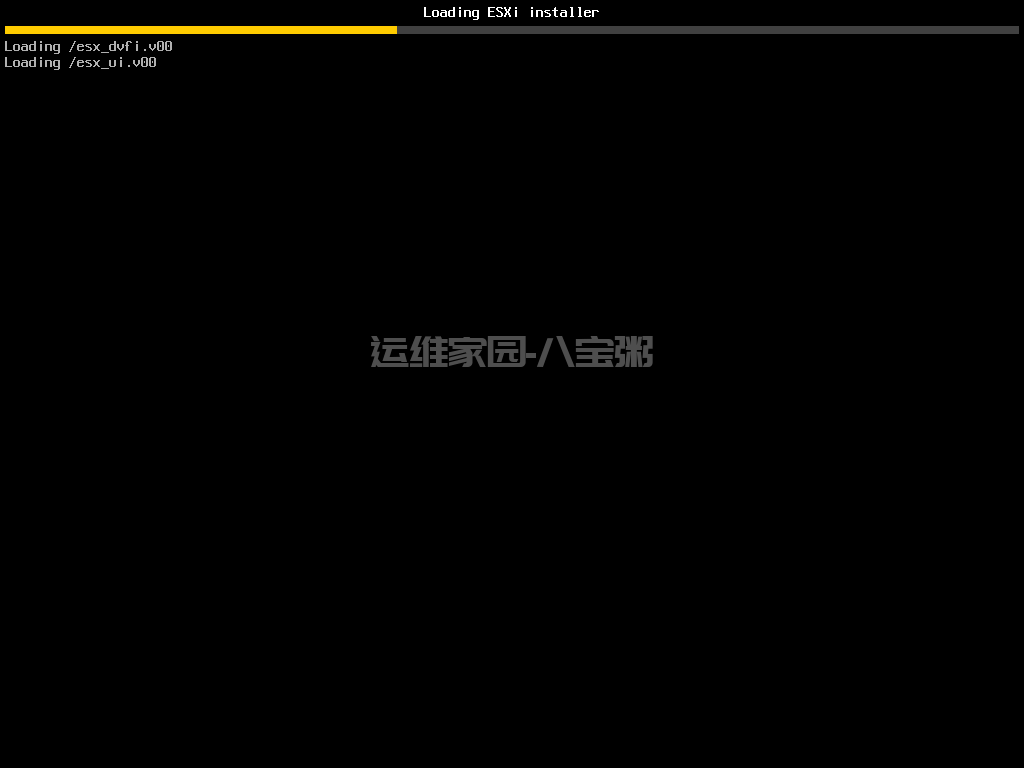
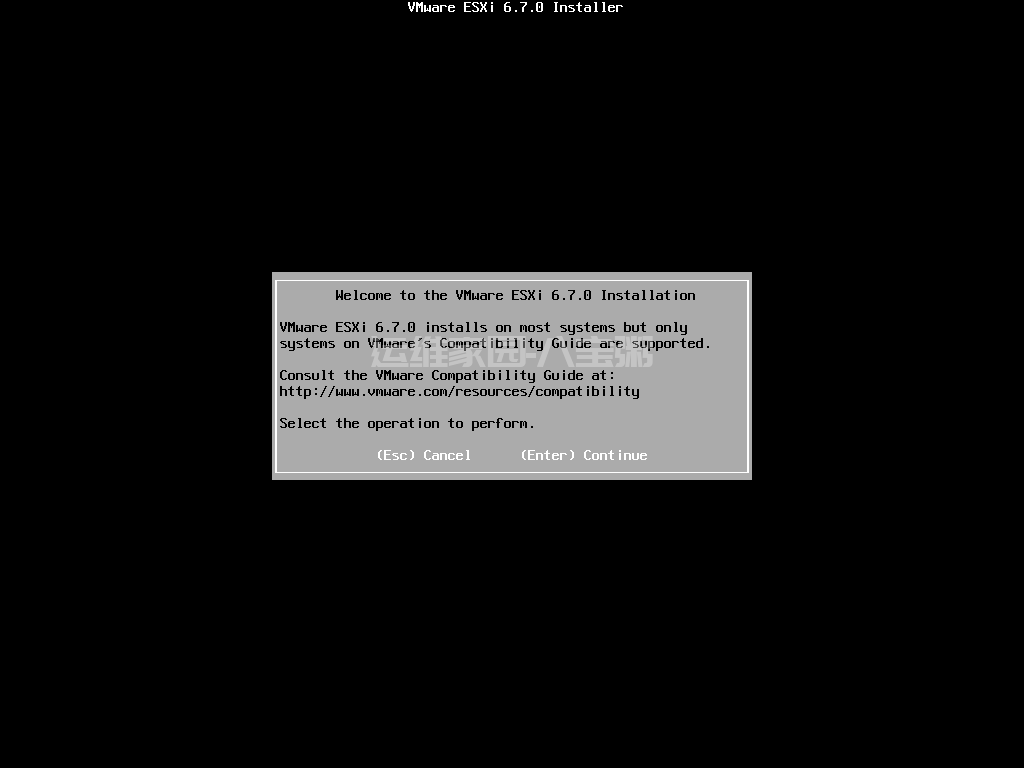
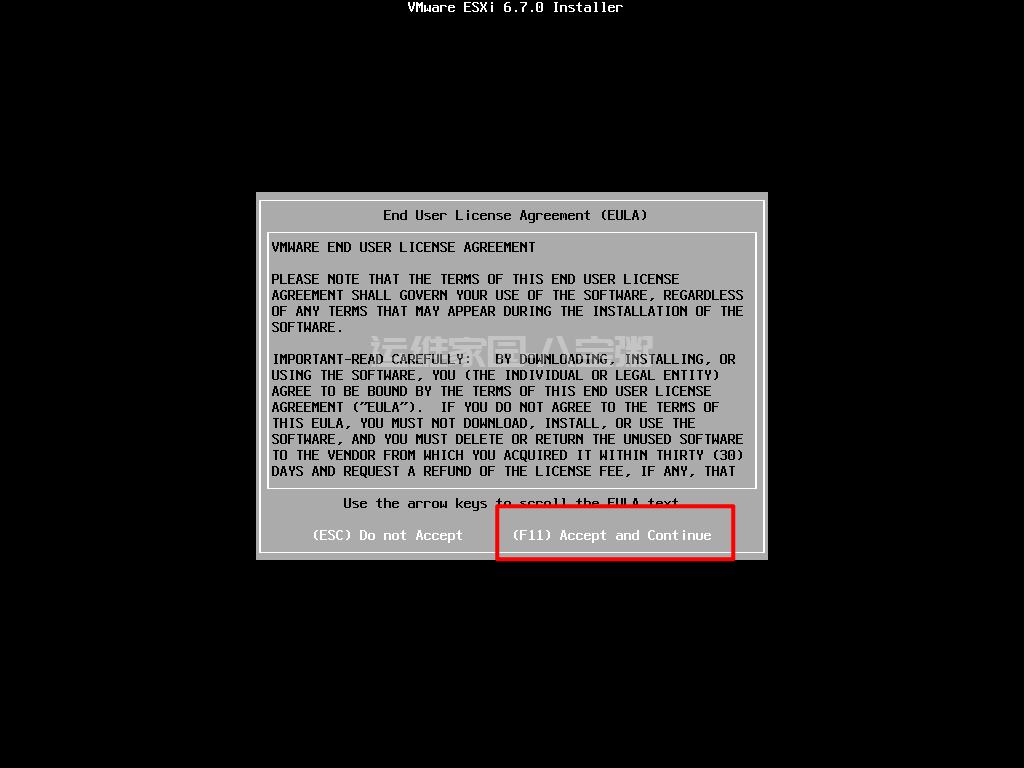
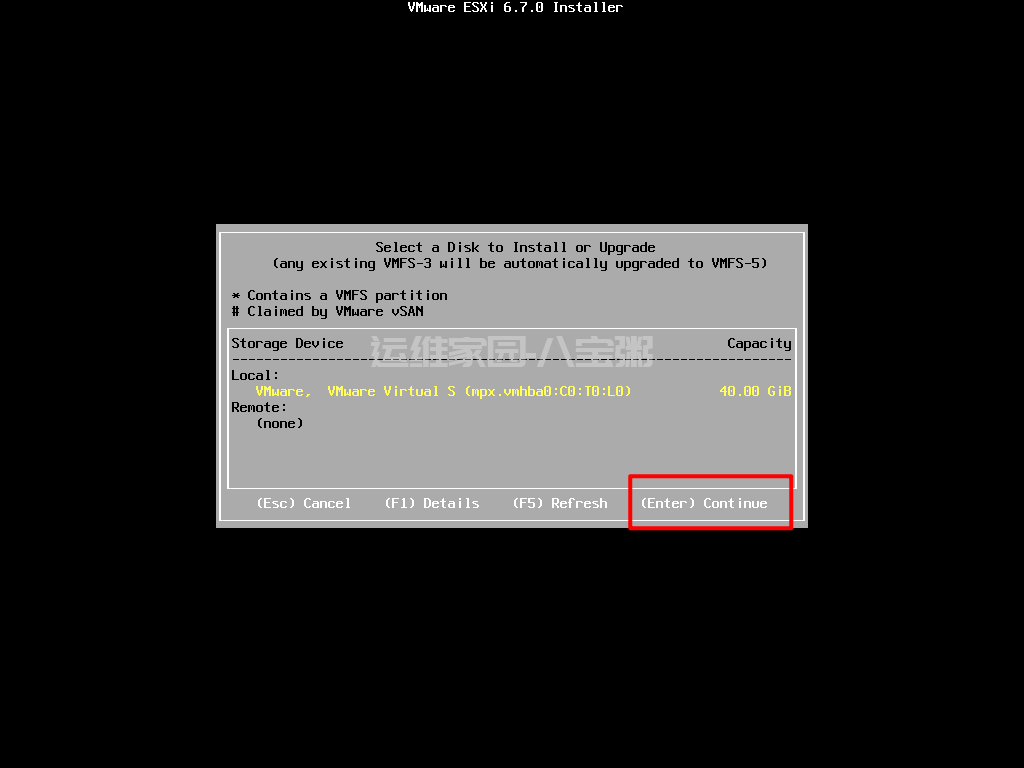
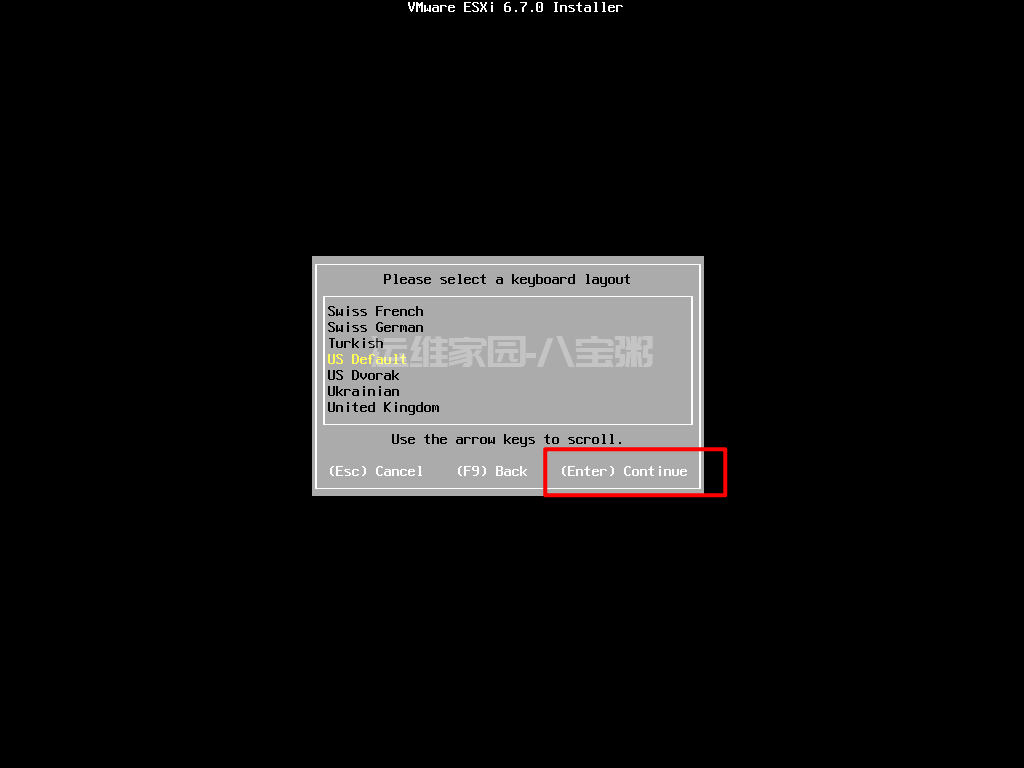
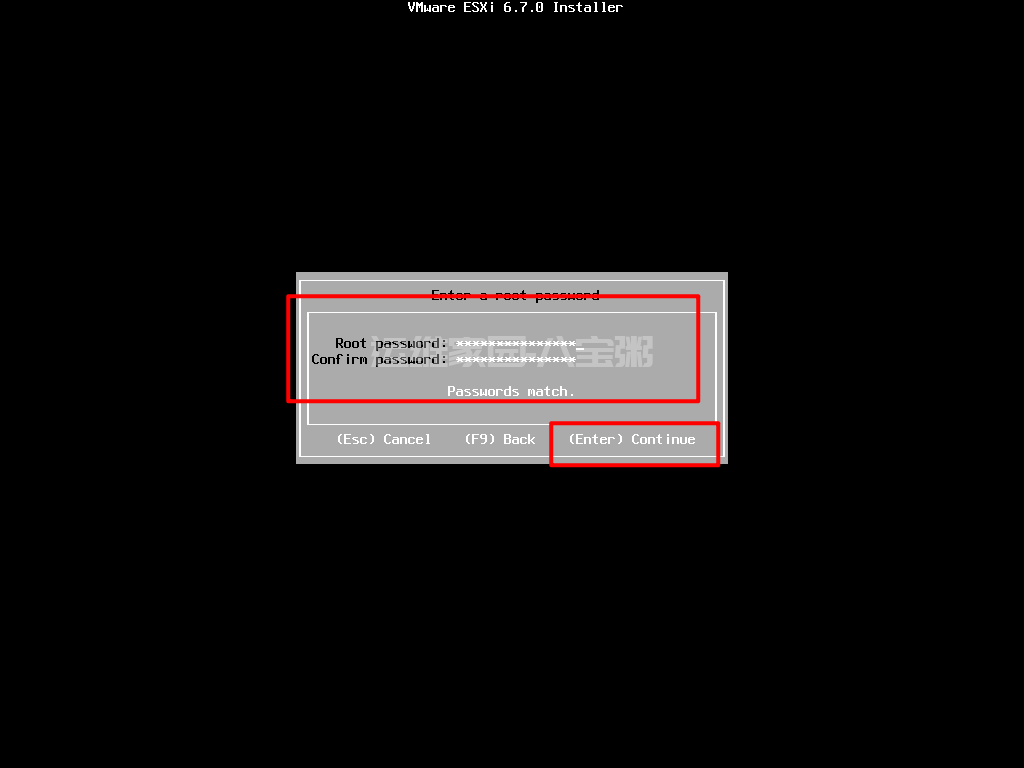
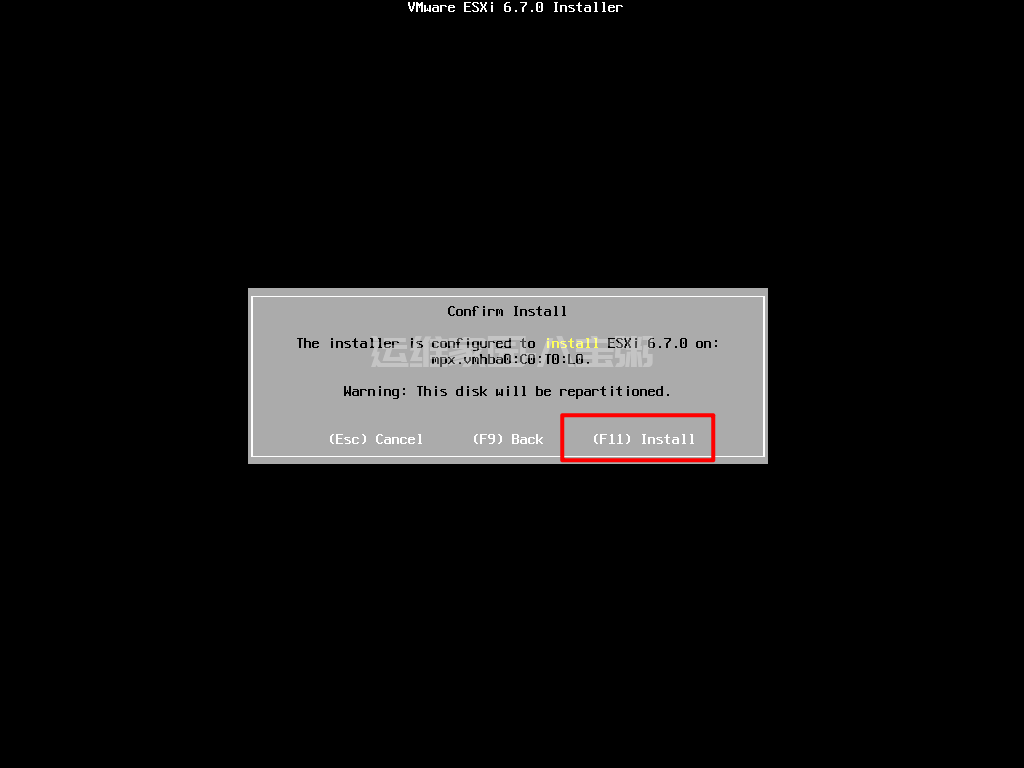
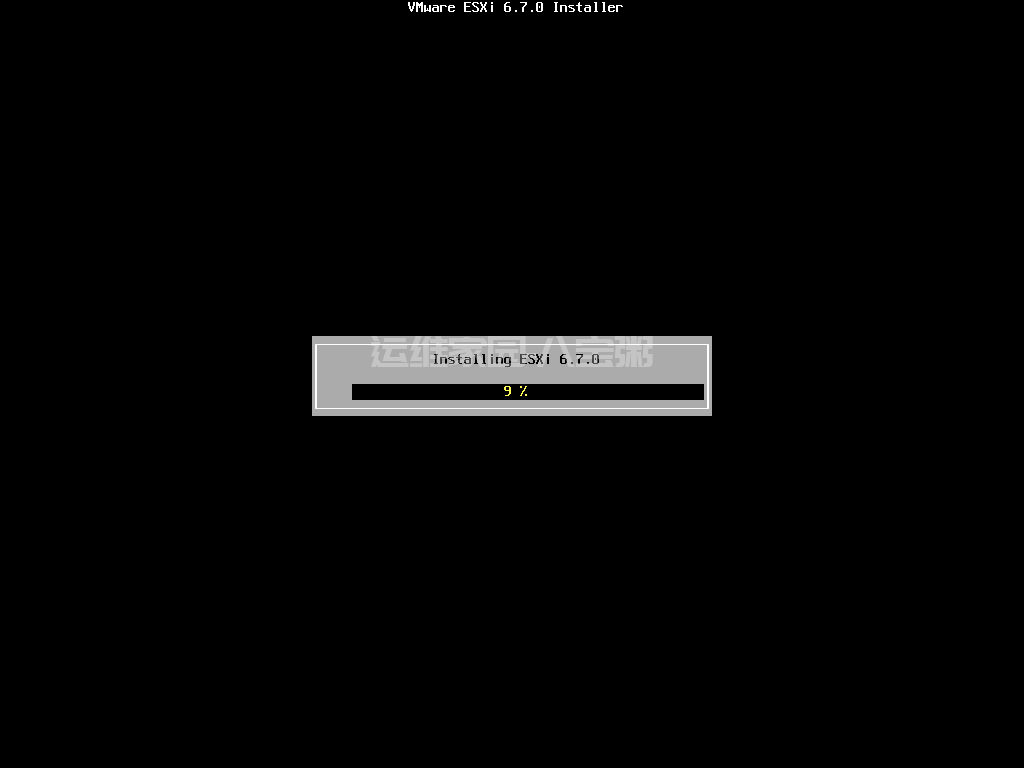
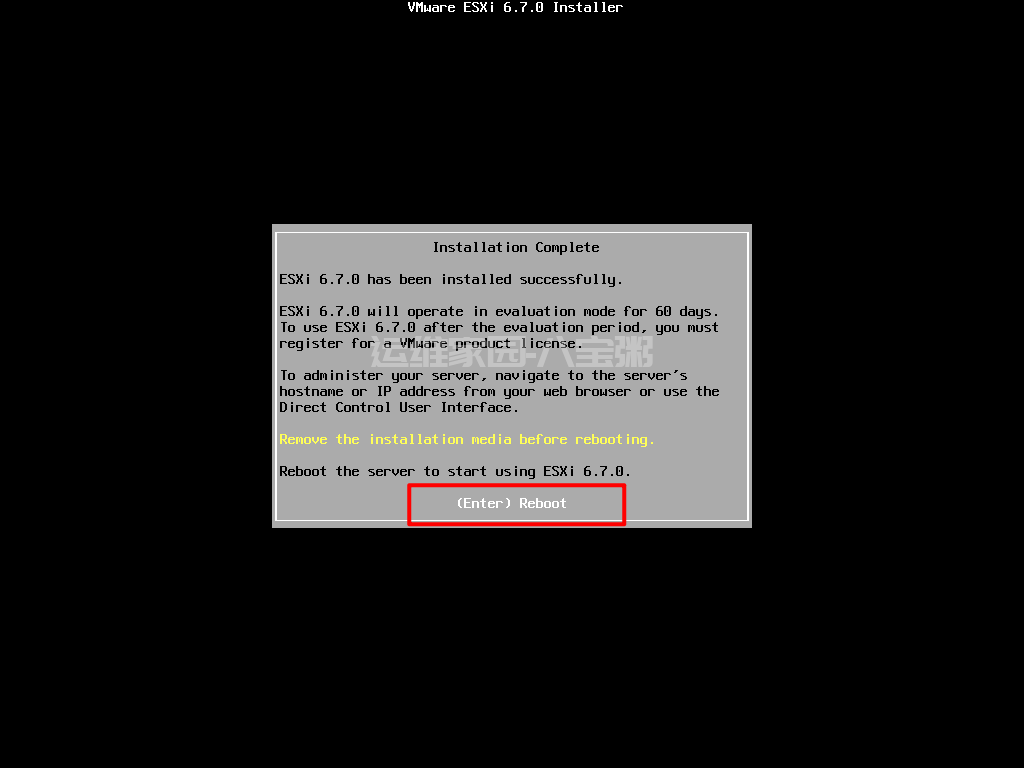
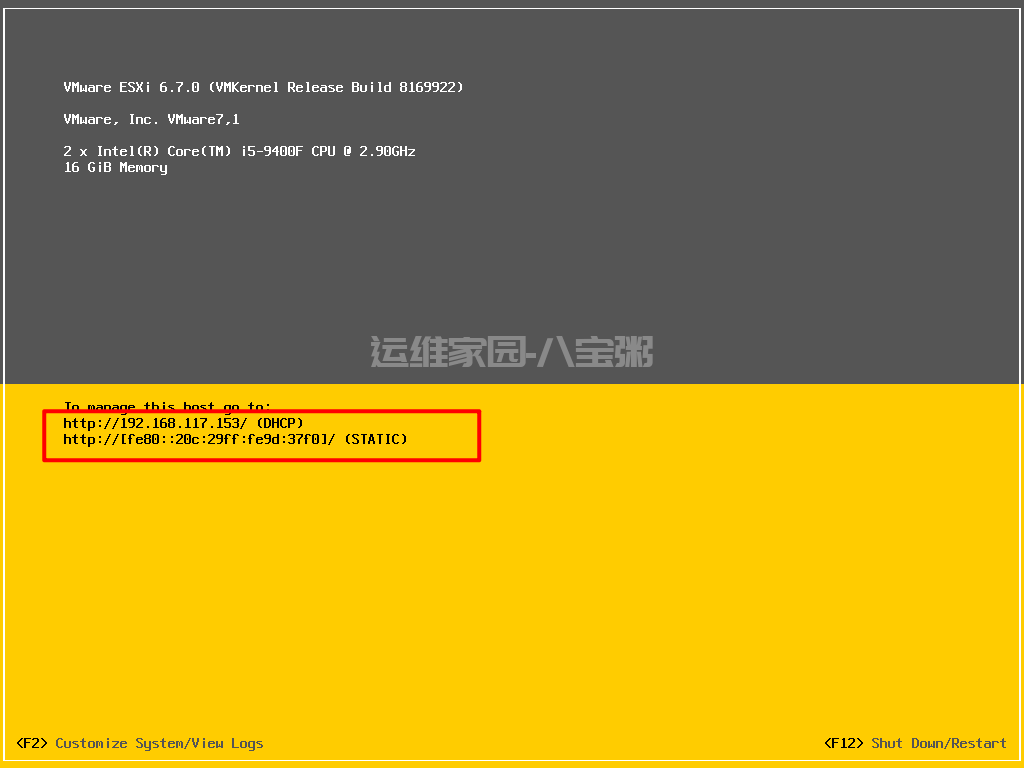
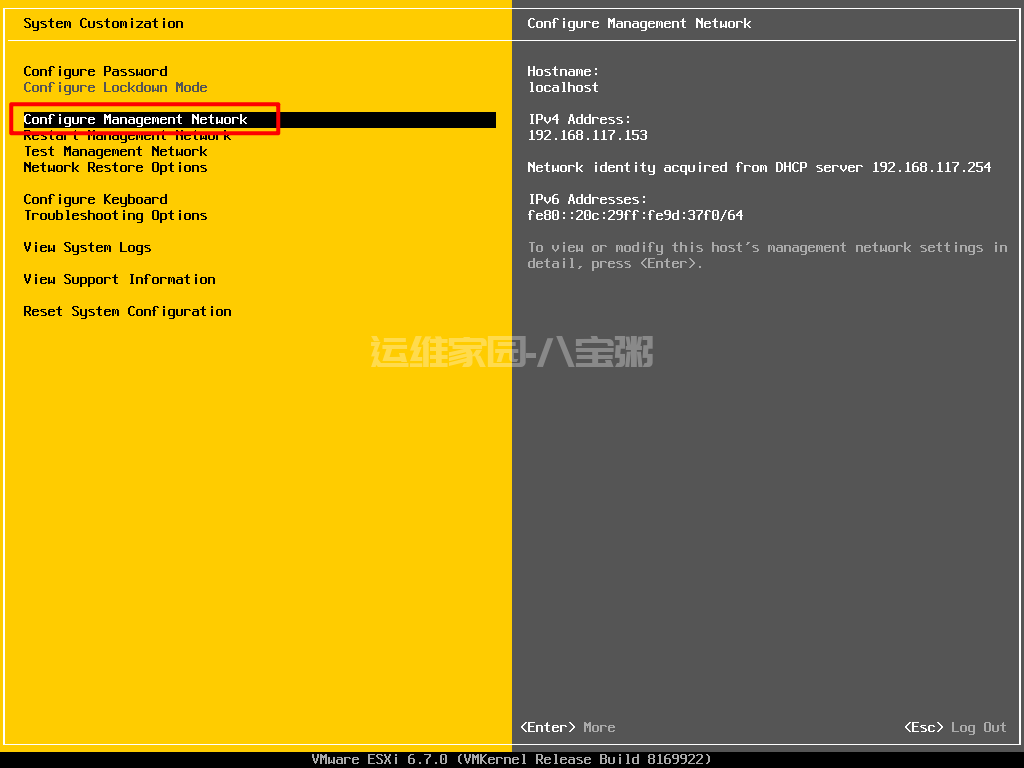
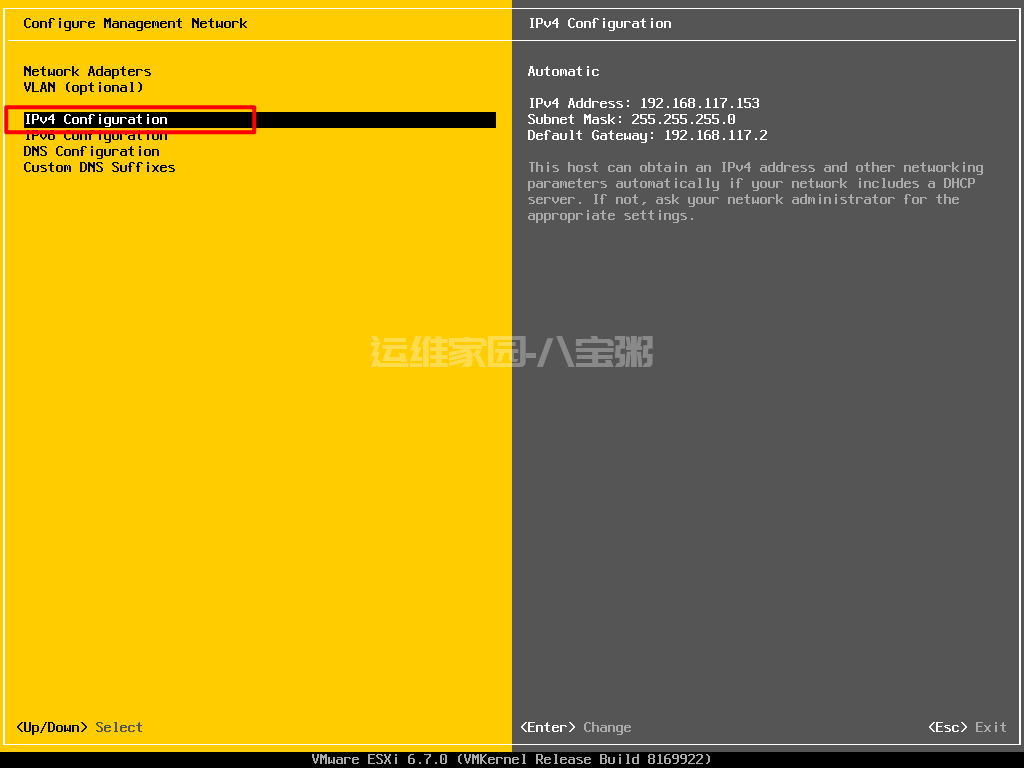
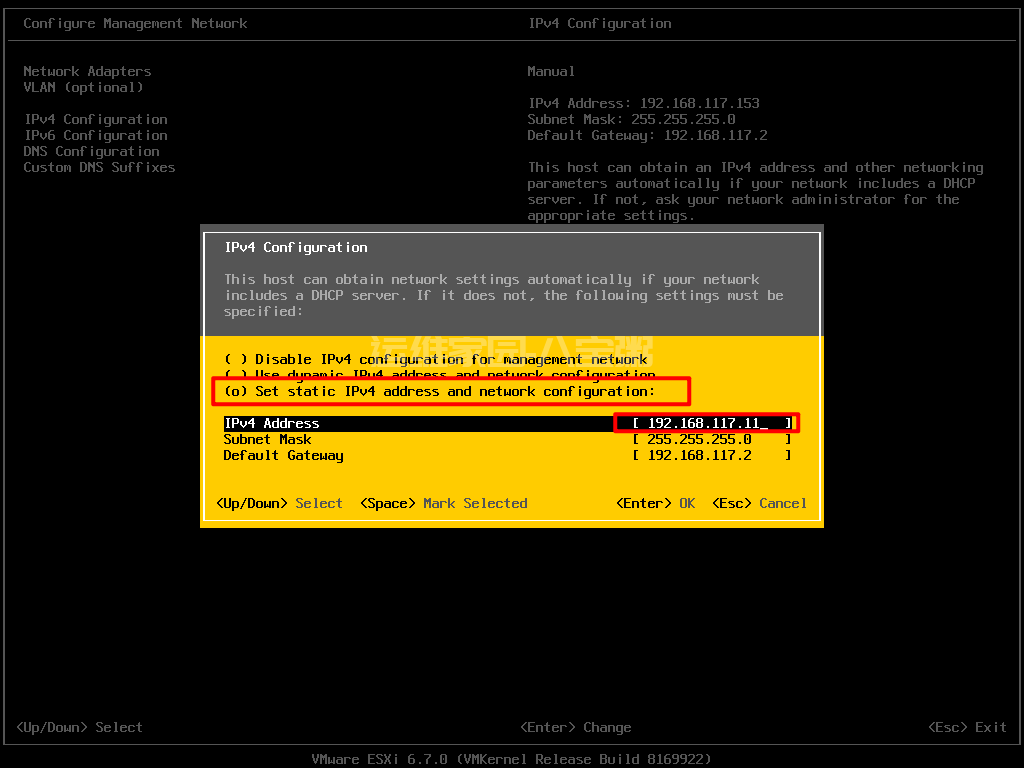
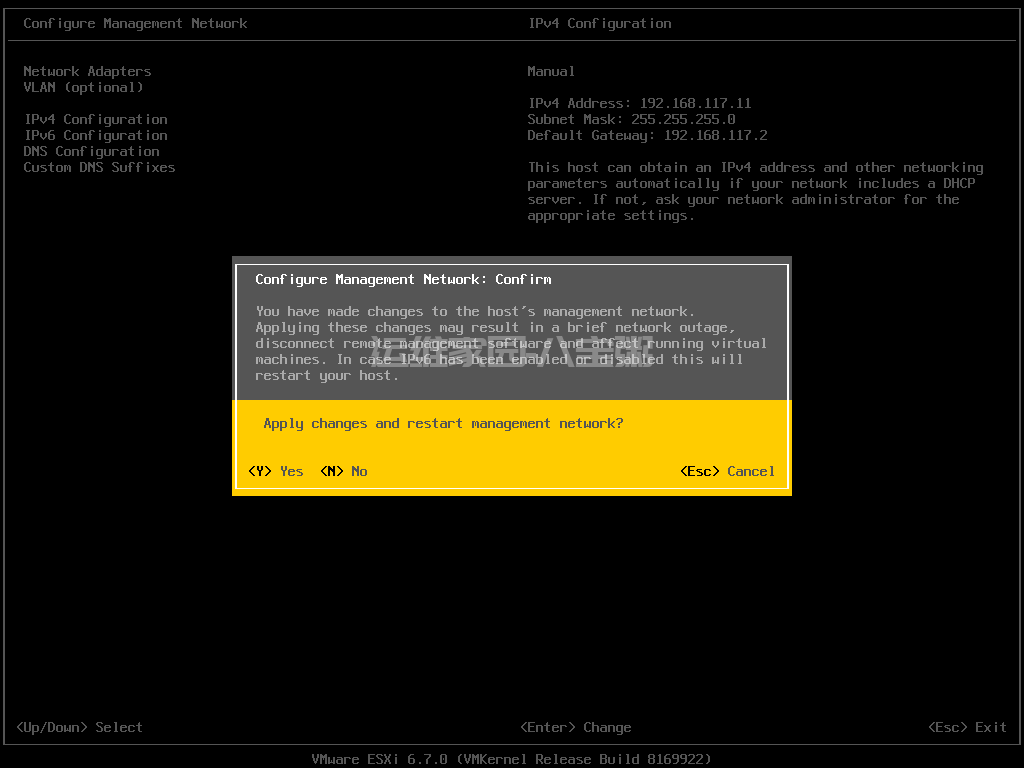
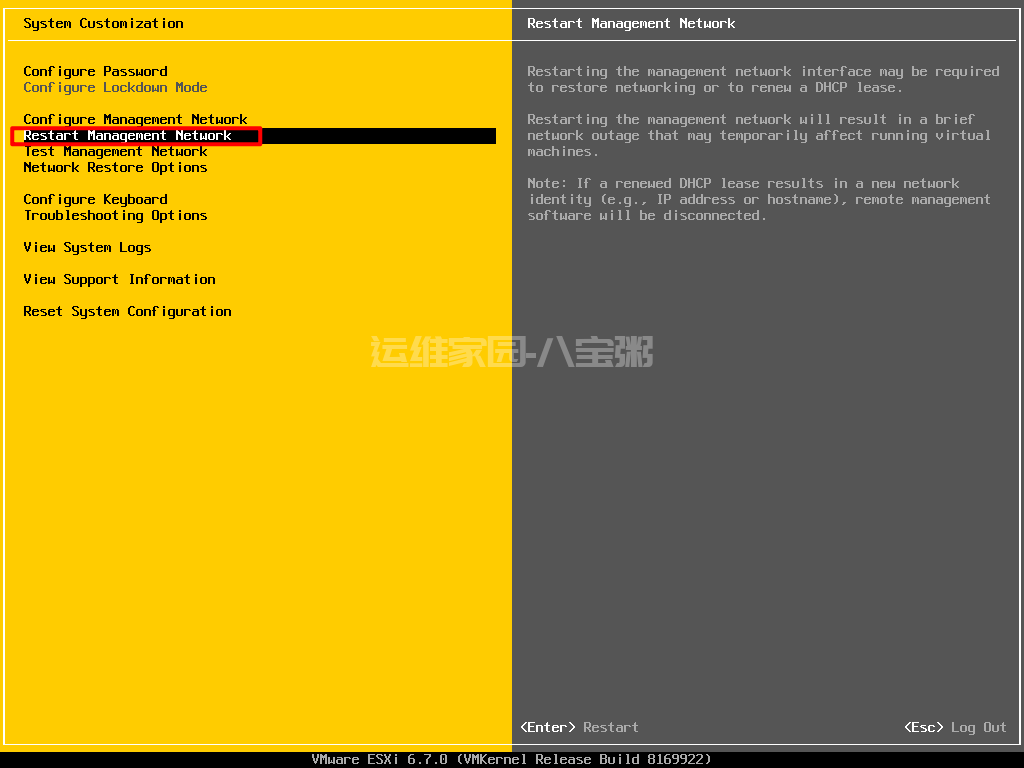
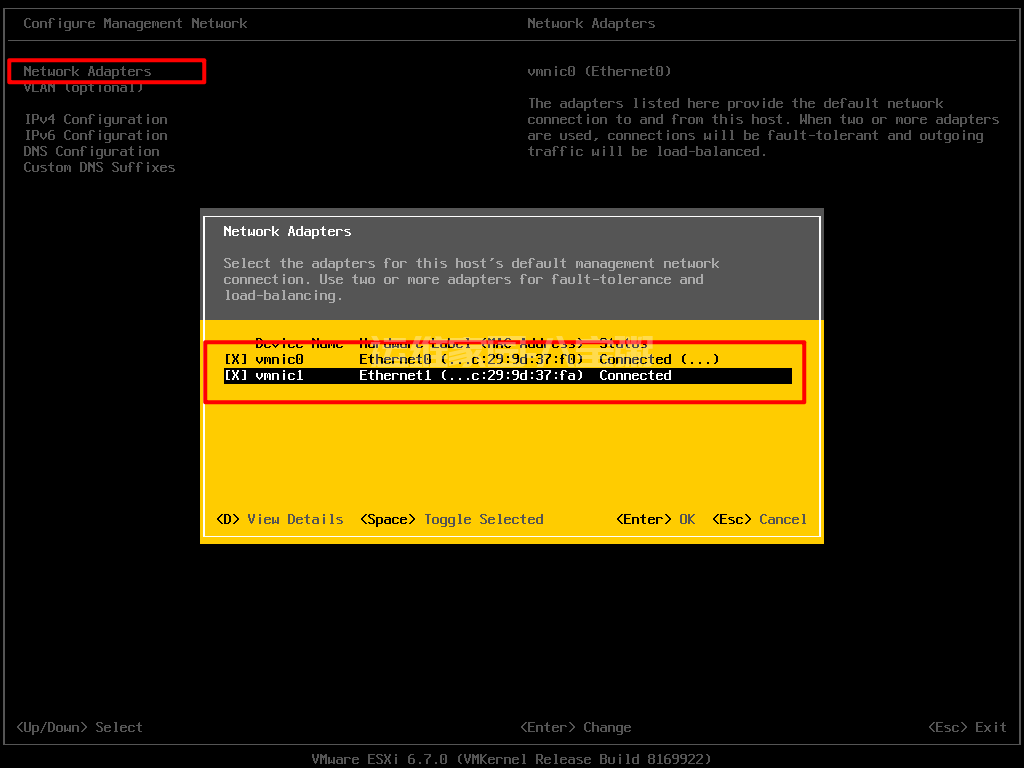

发表评论